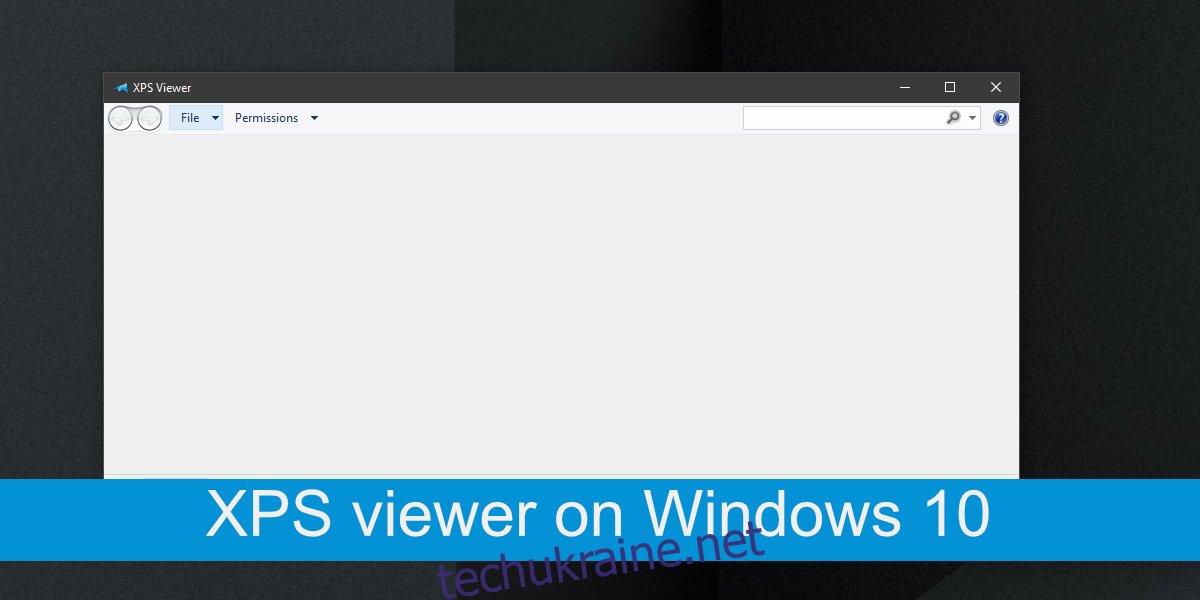У онлайн-публікації документів переважає формат PDF. Незалежно від типу файлу, який ви завантажуєте; брошура, журнал, звіт, проспект, велика ймовірність, що це буде у форматі PDF. PDF-документ виглядатиме однаково, незалежно від того, на якому пристрої чи програмі ви його переглядаєте, і друкуватиметься однаково незалежно від того, з якого пристрою ви його друкуєте.
PDF – не єдиний формат, який робить це. Існує також формат файлу XPS.
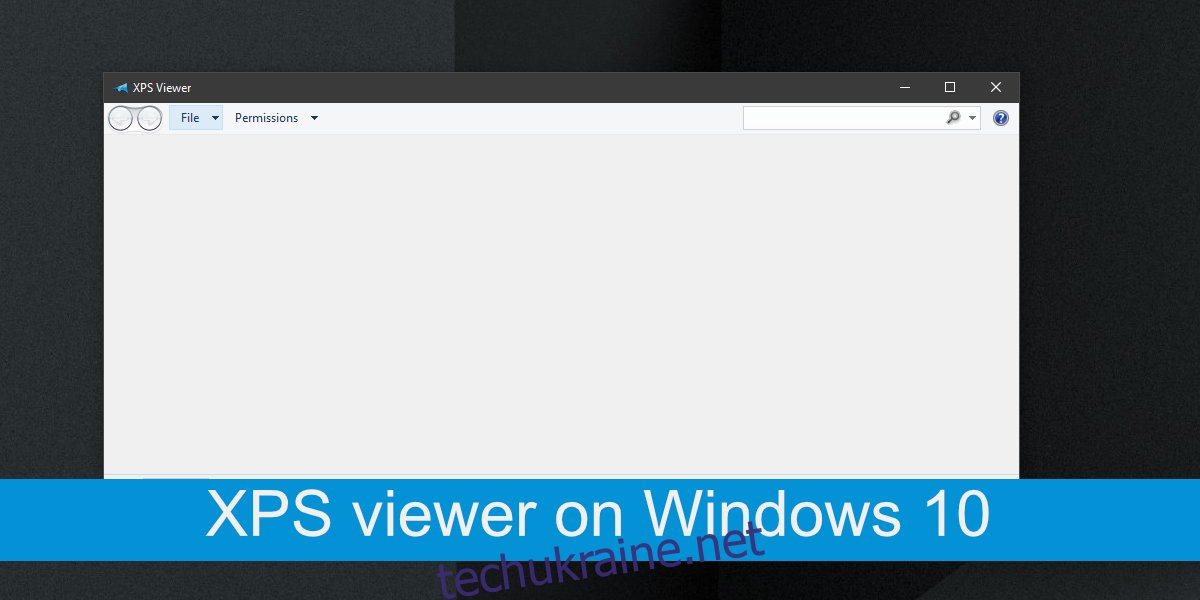
файли XPS
Microsoft розробила формат файлу XPS, щоб конкурувати з PDF. Формат не дуже розвинувся, але це не означає, що ви ніколи не зіткнетеся з файлом XPS. Щоб створити файл XPS, потрібен редактор документів, який може зберігати в цьому форматі. Усі програми Microsoft Office можуть зберігати у форматі XPS, але вони не можуть прочитати його після створення файлу. Так само не зможе жоден сучасний браузер, але ви побачите, що деякі програми для читання PDF підтримують цей формат.
Переглядач XPS – програма для читання PDF-файлів Sumatra
Хороша програма для зчитування PDF-файлів підтримуватиме формат XPS. Існує багато чудових програм для зчитування PDF-файлів сторонніх розробників, які ви можете спробувати. Ми пропонуємо вам спробувати Sumatra PDF Reader. Він безкоштовний, має інсталяційну та портативну версію, а також підтримує формат файлів XPS.
Завантажити Sumatra PDF reader (виберіть будь-яку версію на ваш вибір).
Встановіть і запустіть програму для читання PDF-файлів Sumatra.
Перетягніть файл XPS у програму, і вона відкриється.
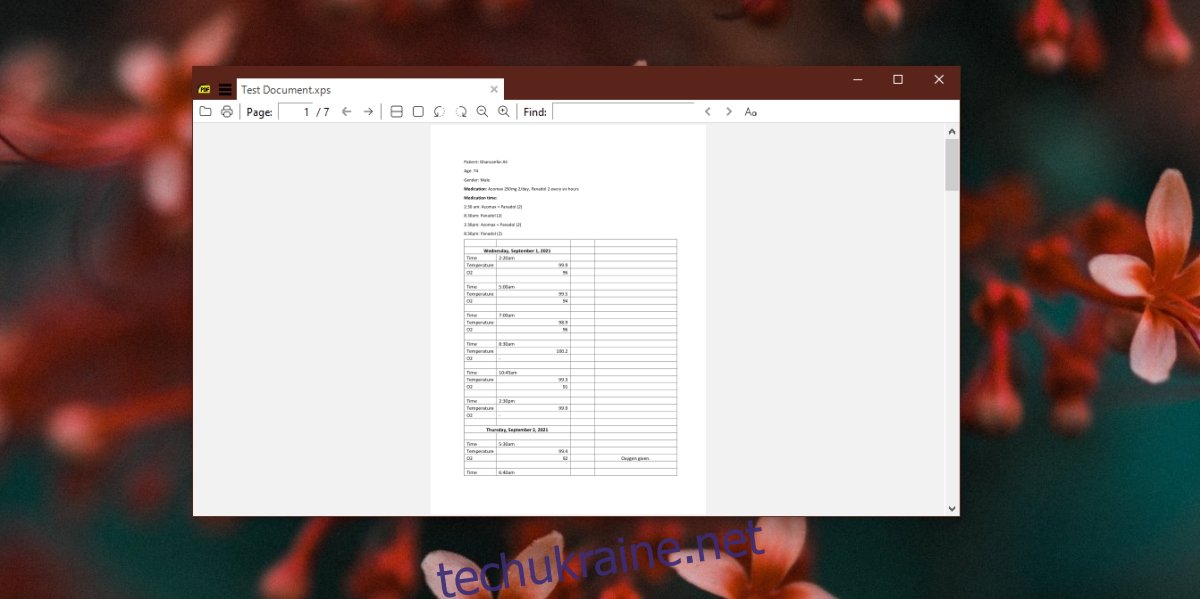
Переглядач XPS – Google Drive
Якщо ви не хочете встановлювати програму для перегляду файлу XPS, скористайтеся Диском Google. Ви можете завантажити файл XPS на диск Google, і він відобразить його вміст.
Відвідати Google Диск та увійдіть у свій обліковий запис.
Натисніть кнопку Створити та виберіть Завантажити файл.
Виберіть файл XPS і дочекайтеся його завантаження.
Двічі клацніть, щоб відкрити файл на Google Диску, і він відкриється.
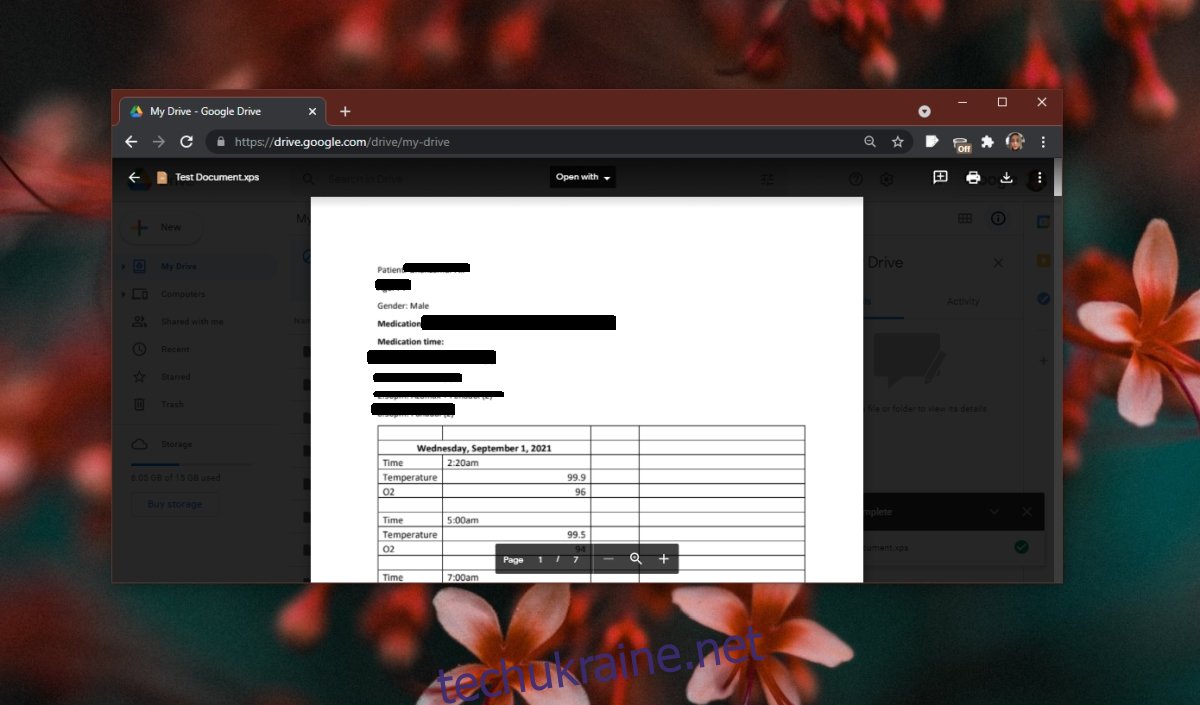
Переглядач XPS – стандартний додаток для Windows 10
Раніше Windows 10 поставлялася з власною програмою перегляду XPS. На жаль, Microsoft вирішила припинити його випуск. У новіших версіях Windows 10 програма не буде встановлена з коробки, але ви все одно можете її встановити.
Відкрийте програму Налаштування за допомогою комбінації клавіш Win+I.
Перейдіть до програми.
Виберіть вкладку Програми та функції.
Натисніть Додаткові функції.
Натисніть Додати функцію.
Виберіть зі списку засіб перегляду XPS.
Виберіть Встановити (інсталяція займає деякий час).
Після встановлення клацніть правою кнопкою миші файл XPS та виберіть Відкрити за допомогою.
Виберіть XPS Viewer у контекстному меню, щоб відкрити файл.
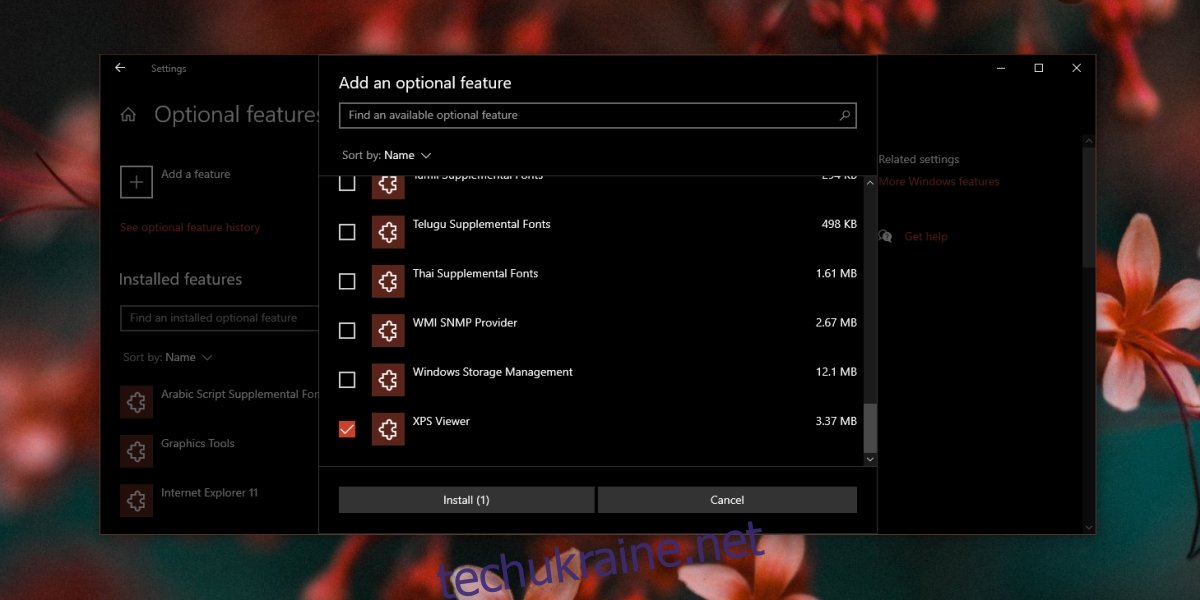
Висновок
XPS не користується широкою підтримкою, навіть з власними продуктами Microsoft. Якщо це не зміниться, формат навряд чи стане більш поширеним. Під час наших тестів ми виявили, що стандартний засіб перегляду Windows 10 XPS часто не міг відкрити певні типи файлів XPS, навіть ті, які були створені в Microsoft Word. З іншого боку, програма для читання PDF-файлів Sumatra могла без проблем обробляти формат, незалежно від того, що містить документ. Якщо ви хочете відкрити файл XPS і не хочете використовувати тут запропоновані програми, знайдіть хороший переглядач PDF, і він зможе виконати роботу.